ビジネスシーンでプレゼンや会議に使用するスライドを作るソフトといえば、Microsoft Officeのパワーポイントが一般的。ほかのソフトを使ったことがないという人もいるかもしれません。
そんな人にぜひ試してほしいのが、「Googleスライド」というサービス。Googleアカウントを所有していれば誰でも利用できるうえに、基本機能は無料で使用できます。
本記事では、Googleスライドでできる、便利な機能や、基本的な使い方について、以下の使用環境で紹介していきます。
・使用環境
Windows 11
PC版Chromeブラウザ
目次
Googleスライドでできること①【プレゼン資料の作成】
先にも触れたとおり、Googleスライドはプレゼン時などに使用するスライドを作成できるサービス。ブラウザを開き、右上に表示されている9つの点が並んだアイコンをクリック。「スライド」をクリックすると起動します。
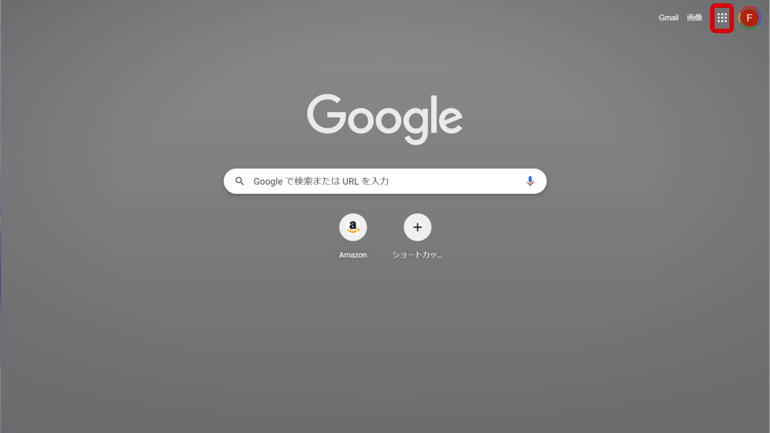
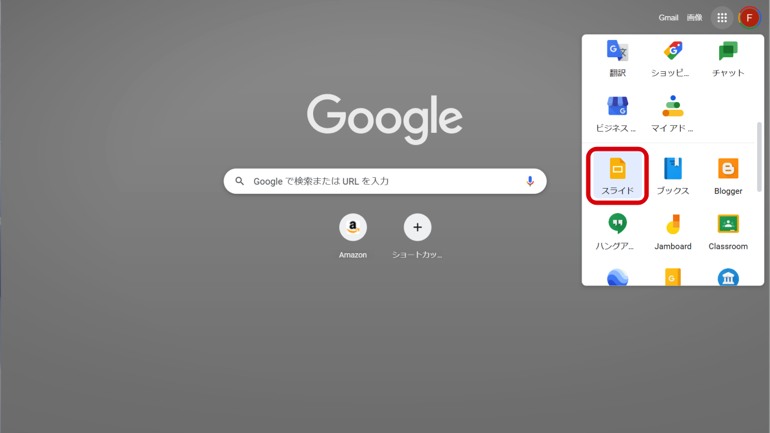
「空白」をクリックすると、新規スライドを作成できます。テキストの入力や図の挿入など、基本的な機能はパワーポイントとほぼそん色ないため、あまり迷うことなく使用できるでしょう。
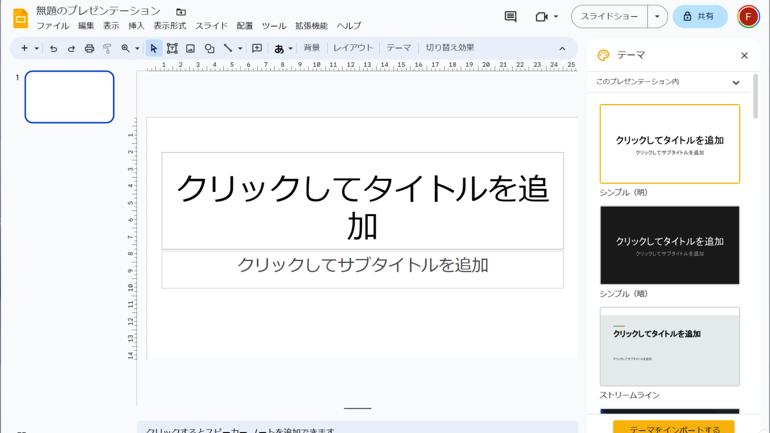
Googleスライドでできること②【複数デバイスで共有】
Googleスライドは、GoogleドキュメントやGoogleスプレッドシートと同様に、ブラウザベースで動作するサービス。そのため、PCのみならず、スマートフォンやタブレットといったデバイスからも使用できます。
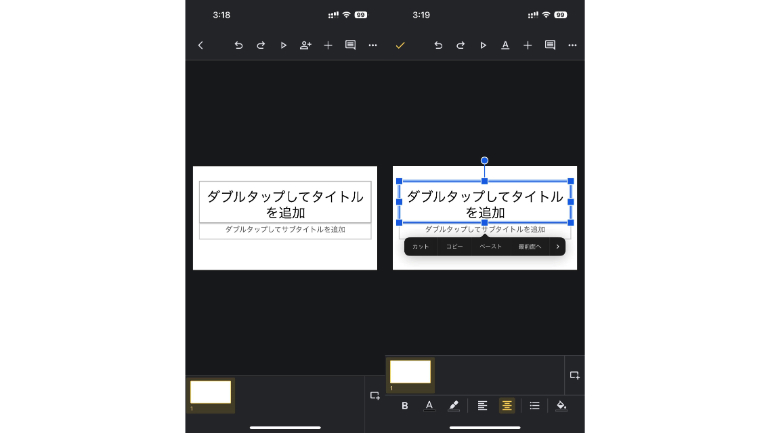 iPhone版スライドアプリ
iPhone版スライドアプリ
PCと同一のGoogleアカウントでログインしていれば、PCで編集したGoogleスライドを、スマートフォンから確認することも可能。iPhone、Androidスマートフォン向けのアプリも配信されているので、こちらも試してみるとよいでしょう。
Googleスライドでできること③【別のGoogleアカウントとの共有】
複数のGoogleアカウントで簡単に共有できるのもGoogleスライドの特徴。共有する際には、右上に表示されている「共有」をクリックし、「ユーザーやグループを追加」の欄に共有したいGmailアドレスやユーザー名を入力、最後に右下の「完了」に進みます。
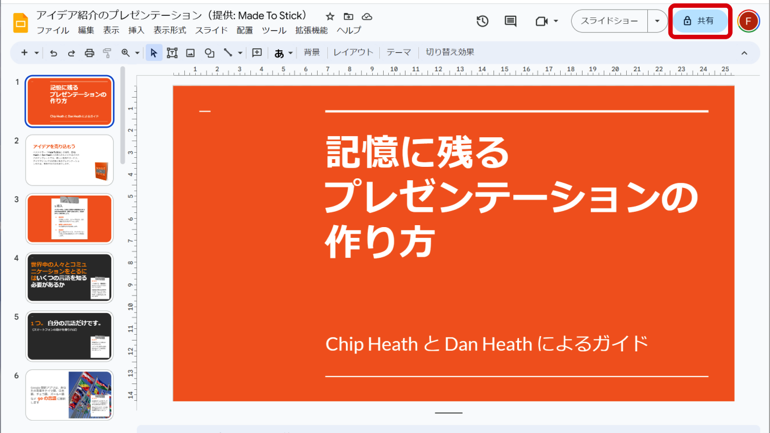
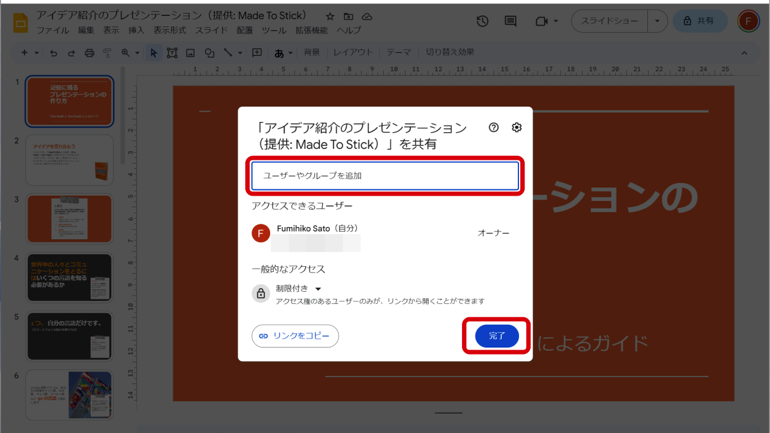
複数のGoogleアカウントで同じスライドを編集する際、デバイスがインターネットに接続されていれば、ほぼリアルタイムに編集内容を確認できるのもポイント。テレワーク時などにも活用しやすいサービスといえるでしょう。
なお、スライドの共有をする際には、ページへのアクセス権限を「制限付き(アクセス権のあるユーザーのみがリンクを開ける状態)」か、「リンクを知っている全員」かのいずれかで選択できます。リンクを知っている人全員にアクセス権を与えた場合でも、「閲覧者」「閲覧者(コメント可)」「編集者」と、権限の範囲を設定することができます。

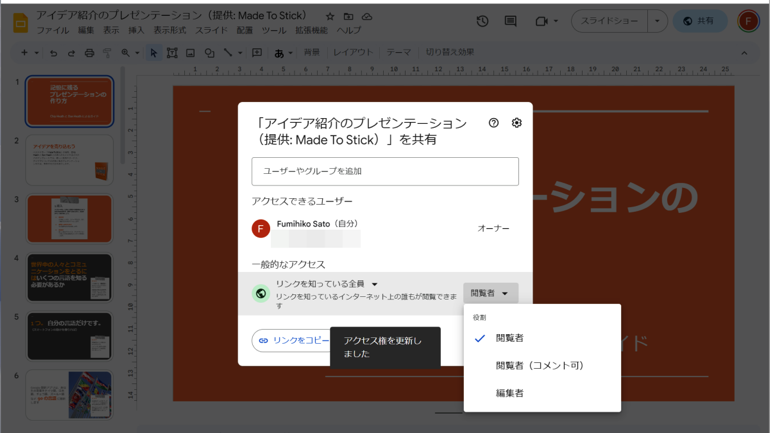















 DIME MAGAZINE
DIME MAGAZINE













